- أبلغ العديد من مستخدمي Windows عن ظهور رسالة الخطأ 0x80070422 عندما يحاولون تمكين جدار حماية Windows.
- قد تمنعك بعض البرامج الضارة من فتح جدار حماية Windows ، ولكن يمكنك إصلاح ذلك عن طريق إجراء فحص شامل للنظام.
- يمكنك بسهولة استعادة جهاز الكمبيوتر الخاص بك إلى حالة سابقة وإصلاح العديد من المشكلات ، بما في ذلك الخطأ 0x80070422.
- تأكد أيضًا من أن خدمة جدار حماية Windows تعمل بشكل صحيح باتباع الخطوات أدناه.

سيقوم هذا البرنامج بإصلاح أخطاء الكمبيوتر الشائعة ، ويحميك من فقدان الملفات ، والبرامج الضارة ، وفشل الأجهزة ، وتحسين جهاز الكمبيوتر الخاص بك لتحقيق أقصى أداء. إصلاح مشكلات الكمبيوتر وإزالة الفيروسات الآن في 3 خطوات سهلة:
- قم بتنزيل Restoro PC Repair Tool الذي يأتي مع التقنيات الحاصلة على براءة اختراع (براءة الاختراع متاحة هنا).
- انقر ابدأ المسح للعثور على مشكلات Windows التي يمكن أن تسبب مشاكل في الكمبيوتر.
- انقر إصلاح الكل لإصلاح المشكلات التي تؤثر على أمان الكمبيوتر وأدائه
- تم تنزيل Restoro بواسطة 0 القراء هذا الشهر.
حسنًا ، بعد سماع الكثير من مستخدمي Windows 8 أو Windows 8.1 ، المشكلات الأخيرة حول رمز الخطأ 0x80070422 ، قررت أن أشرح قليلاً أدناه لماذا تحصل على هذا رسالة الخطأ وأيضًا الخطوات التي ستحتاج إلى اتخاذها لإصلاح رمز الخطأ 0x80070422 وتكون قادرًا على تغيير الإعدادات إلى Windows 8 أو Windows 8.1 Firewall على إرادة.
تظهر رسالة الخطأ 0x80070422 في نظام التشغيل Windows 8 في معظم الحالات عند محاولة تمكين جدار حماية Windows. يمكن أن تبدأ أسباب تلقيك لهذه الرسالة من مجموعة متنوعة من إصابات البرامج الضارة أو الفيروسات إلى ملفات جهاز Windows وينتهي ببعض تحديثات Windows 8 أو Windows 8.1 الضرورية التي لم تقم بها حتى الآن. ومع ذلك ، يمكنك اتباع الإرشادات أدناه بالترتيب الموصوف لحل سريع وسهل لمشكلتك.
برنامج تعليمي حول كيفية إصلاح الخطأ 0x80070422 في نظام التشغيل Windows 10
يعد جدار حماية Windows طريقة رائعة لحماية جهاز الكمبيوتر الخاص بك من التطبيقات الضارة والمستخدمين. لسوء الحظ ، يمكن أن تظهر بعض الأخطاء أحيانًا مع جدار حماية Windows ، وعند الحديث عن الأخطاء ، فهذه بعض الأخطاء الشائعة التي أبلغ عنها المستخدمون:
- رمز الخطأ 0x80070422 Windows 10 - يمكن أن يظهر هذا الخطأ على جهاز الكمبيوتر الذي يعمل بنظام Windows 10 ويمنع جدار الحماية من العمل بشكل صحيح. ومع ذلك ، يجب أن تكون قادرًا على إصلاحه باستخدام أحد حلولنا.
- لا يمكن لجدار حماية Windows تغيير بعض رموز خطأ الإعدادات 0x80070424 - قد يظهر هذا الخطأ أحيانًا أثناء محاولة تغيير إعدادات معينة في جدار الحماية الخاص بك. قد يكون السبب في ذلك هو البرامج الضارة ، لذا تأكد من إجراء فحص تفصيلي للبرامج الضارة.
- لن يتم تشغيل جدار حماية Windows ، ابدأ - هذه مشكلة أخرى قد تواجهها. لإصلاحها ، تأكد من أن الخدمات المطلوبة تعمل بشكل صحيح.
- يقوم جدار حماية Windows بإيقاف تشغيل نفسه - أبلغ العديد من المستخدمين أن جدار حماية Windows الخاص بهم يقوم بإيقاف تشغيل نفسه. هذه مشكلة غريبة يمكن أن تحدث بسبب تثبيت Windows التالف.
- لا يمكن لجدار حماية Windows تغيير الإعدادات - إذا لم تتمكن من تغيير إعدادات جدار حماية Windows ، فقد تكون المشكلة تلف الملف أو أي مشكلة أخرى. ومع ذلك ، يمكنك حل هذه المشكلة عن طريق إجراء استعادة النظام.
- جدار حماية Windows لا يعمل - في بعض الحالات ، لن يعمل جدار حماية Windows على الإطلاق. قد يكون هذا مخاطرة أمنية كبيرة ، ولإصلاح هذه المشكلة ، تأكد من تجربة بعض حلولنا.
الحل 1 - فحص جهاز الكمبيوتر الخاص بك بحثًا عن البرامج الضارة
إذا كنت تتلقى الخطأ 0x80070422 باستمرار أثناء محاولة الوصول إلى جدار حماية Windows ، فقد تكون المشكلة هي الإصابة بالبرامج الضارة. يمكن أن تمنعك بعض البرامج الضارة من فتح جدار حماية Windows ، ولكن يمكنك إصلاح ذلك عن طريق إجراء فحص مفصل للنظام.
- اقرأ أيضًا: إصلاح: غير قادر على تنشيط جدار حماية Windows Defender في نظام التشغيل Windows 10
إذا لم يكن لديك أداة لمكافحة الفيروسات ، فقد ترغب في استخدام Bitdefender. توفر هذه الأداة أمانًا كبيرًا ويجب أن تكون قادرة على حمايتك من جميع تهديدات البرامج الضارة.
بعد فحص جهاز الكمبيوتر الخاص بك باستخدام إحدى هذه الأدوات ، يجب حل المشكلة وستتمكن من الوصول إلى جدار حماية Windows دون أي مشاكل. اقترح العديد من المستخدمين استخدام الماسح الضوئي للبرامج الضارة من Microsoft، لذلك قد ترغب في تجربة ذلك أيضًا.
الحل 2 - استخدم أداة Fix it من Microsoft
إذا ظهر لك الخطأ 0x80070422 أثناء محاولة تشغيل جدار حماية Windows ، فقد تتمكن من إصلاح المشكلة باستخدام أداة Fix it من Microsoft. تدرك Microsoft هذه المشكلة ، وقد أصدرت أداة Fix it التي قد تساعدك. لإصلاح المشكلة ، ببساطة قم بتنزيل أداة Fix it وتشغيله.
اتبع الإرشادات التي تظهر على الشاشة ويجب أن تقوم الأداة تلقائيًا بإصلاح مشكلة جدار الحماية الخاص بك.
الحل 3 - تغيير إعدادات Windows Update
- افتح ال تطبيق الإعدادات.
- انقر فوق التحديث والاسترداد.
- غادر انقر فوق اختر كيفية تثبيت التحديثات اختيار.
- ممكن تحديثات مهمة اختيار.
- جلس التحديثات الموصى بها ل أعطني التحديثات الموصى بها بنفس الطريقة التي أتلقى بها التحديثات الهامة.
- انقر تطبيق لحفظ التغييرات.
ضع في اعتبارك أن هذا الحل يعمل فقط مع Windows 8 و 8.1.
- اقرأ أيضًا: إصلاح: لا يمكن لجدار حماية Windows تغيير بعض إعداداتك
الحل 4 - تأكد من تشغيل خدمة جدار حماية Windows
إذا كنت تتلقى الخطأ 0x80070422 أثناء محاولة استخدام جدار حماية Windows ، فقد تكون المشكلة هي خدماتك. يتطلب جدار حماية Windows تمكين خدمات معينة حتى تعمل بشكل صحيح ، ويمكنك تمكين هذه الخدمات عن طريق القيام بما يلي:
- صحافة Windows مفتاح + R. وادخل services.msc. الآن اضغط يدخل أو انقر نعم.
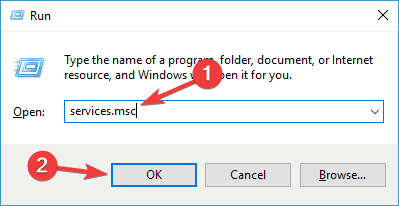
- متي خدمات تفتح النافذة ، حدد موقع وانقر نقرًا مزدوجًا جدار حماية Windows Defender.

- تأكد من أن نوع بدء التشغيل تم تعيينه على تلقائي وأن الخدمة قيد التشغيل. انقر الآن على تطبيق و نعم لحفظ التغييرات.

بعد تمكين هذه الخدمة ، يجب أن تكون قادرًا على بدء Windows Defender وتكوينه دون أي مشاكل.
قم بتشغيل فحص النظام لاكتشاف الأخطاء المحتملة

تنزيل Restoro
أداة إصلاح الكمبيوتر

انقر ابدأ المسح للعثور على مشاكل Windows.

انقر إصلاح الكل لإصلاح المشكلات المتعلقة بالتقنيات الحاصلة على براءة اختراع.
قم بتشغيل فحص للكمبيوتر الشخصي باستخدام Restoro Repair Tool للعثور على الأخطاء التي تسبب مشاكل أمنية وتباطؤ. بعد اكتمال الفحص ، ستستبدل عملية الإصلاح الملفات التالفة بملفات ومكونات Windows حديثة.
بالإضافة إلى خدمة جدار حماية Windows Defender ، يوصى أيضًا بتهيئة كليهما تحديث ويندوز و خدمة النقل الذكي في الخلفية. لإصلاح المشكلة ، عليك القيام بما يلي:
- تأكد من أن تحديث ويندوز الخدمة قيد التشغيل وتعيين نوع بدء التشغيل ل تلقائي.
- إبدأ الآن خدمة النقل الذكي في الخلفية وضبطها نوع بدء التشغيل ل يدوي.
بعد القيام بذلك ، تحقق من حل المشكلة.
الحل 5 - استخدم ميزة إصلاح بدء التشغيل
في بعض الأحيان ، قد تكون هذه المشكلة متعلقة بتلف تثبيت Windows 10 ، ولإصلاح هذه المشكلة تحتاج إلى تشغيل إصلاح بدء التشغيل. هذا بسيط إلى حد ما ويمكنك القيام بذلك باتباع الخطوات التالية:
- افتح ال قائمة البدأ، انقر على قوة زر ، اضغط مع الاستمرار على تحول مفتاح وحدد إعادة تشغيل من القائمة.

- يختار استكشاف الأخطاء وإصلاحها> الخيارات المتقدمة> إصلاح مشاكل بدء التشغيل.
- ستبدأ عملية الإصلاح الآن.
قد تستغرق هذه العملية بعض الوقت ، لذا لا تقاطعها. بمجرد الانتهاء من عملية الإصلاح ، تحقق من استمرار المشكلة.
الحل 6 - إجراء استعادة النظام
إذا ظهر لك الخطأ 0x80070422 عند محاولة استخدام جدار حماية Windows ، فقد تتمكن من حل المشكلة باستخدام استعادة النظام. إذا لم تكن مألوفًا ، فإن System Restore (استعادة النظام) هي ميزة مفيدة يمكنها بسهولة استعادة جهاز الكمبيوتر الخاص بك إلى حالة سابقة وإصلاح العديد من المشكلات. لإصلاح هذه المشكلة باستخدام استعادة النظام ، قم بما يلي:
- صحافة مفتاح Windows + S وادخل استعادة النظام. حدد الآن إنشاء نقطة استعادة من القائمة.

- سيتم الآن فتح نافذة خصائص النظام. انقر على استعادة النظام زر للمتابعة.

- متي استعادة النظام تفتح النافذة ، انقر فوق التالي.
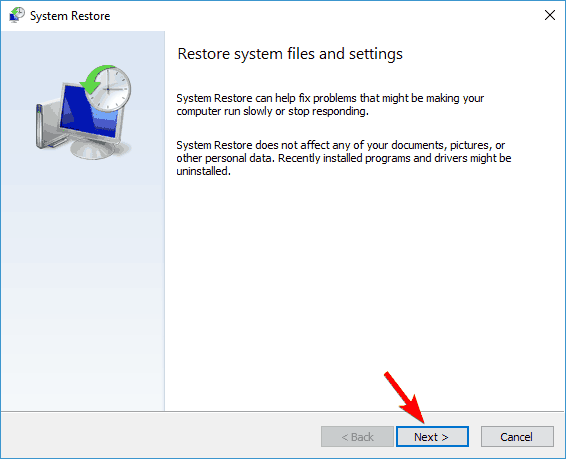
- إذا كان متاحًا ، تحقق إظهار المزيد من نقاط الاستعادة اختيار. الآن حدد نقطة الاستعادة المطلوبة وانقر التالي.

- اتبع التعليمات التي تظهر على الشاشة لإكمال عملية الاستعادة.
بمجرد استعادة النظام الخاص بك ، تحقق من استمرار المشكلة.
- اقرأ أيضًا: إصلاح: Comodo Firewall لا يعمل في نظام التشغيل Windows 10
الحل 7 - تعطيل الوكيل الخاص بك
يستخدم العديد من المستخدمين الوكيل من أجل حماية خصوصيتهم عبر الإنترنت. ومع ذلك ، يمكن أن تتداخل الخوادم الوكيلة أحيانًا مع تكوين الشبكة ، لذلك قد تواجه خطأ 0x80070422. لإصلاح المشكلة ، تحتاج إلى تعطيل الوكيل الخاص بك باتباع الخطوات التالية:
- افتح ال تطبيق الإعدادات عن طريق الضغط مفتاح Windows + I.
- متي تطبيق الإعدادات يفتح ، اذهب إلى الشبكة والإنترنت القطاع الثامن.

- يختار الوكيل من القائمة الموجودة على اليسار وقم بتعطيل جميع الخيارات في الجزء الأيمن.

بعد القيام بذلك ، يجب حل مشكلة جدار حماية Windows بالكامل.
الحل 8 - إنشاء ملف تعريف مستخدم جديد
إذا ظهر لك الخطأ 0x80070422 أثناء محاولة تشغيل جدار حماية Windows ، فقد تكون المشكلة في ملف تعريف مستخدم تالف. يمكن أن يتلف ملف التعريف الخاص بك لأسباب مختلفة ، ولكن يمكنك إنشاء ملف تعريف جديد عن طريق القيام بما يلي:
- افتح ال تطبيق الإعدادات وتذهب إلى حسابات القطاع الثامن.

- حدد الآن الأسرة والأشخاص الآخرين من القائمة على اليسار. في الجزء الأيسر ، اختر أضف شخصًا آخر إلى هذا الكمبيوتر.
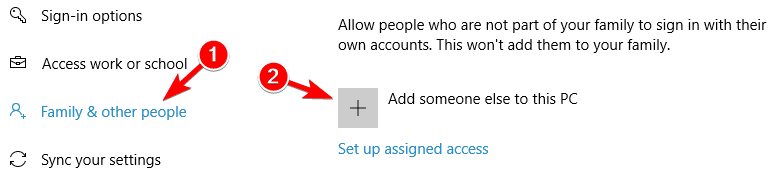
- يختار ليس لدي معلومات تسجيل الدخول لهذا الشخص.

- إختر أضف مستخدمًا بدون ملف حساب Microsoft اختيار.
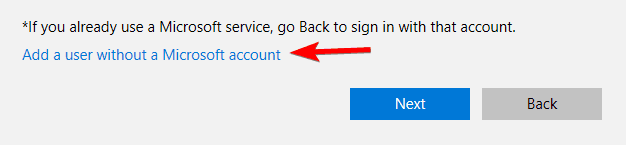
- أدخل اسم المستخدم المطلوب وانقر التالي.
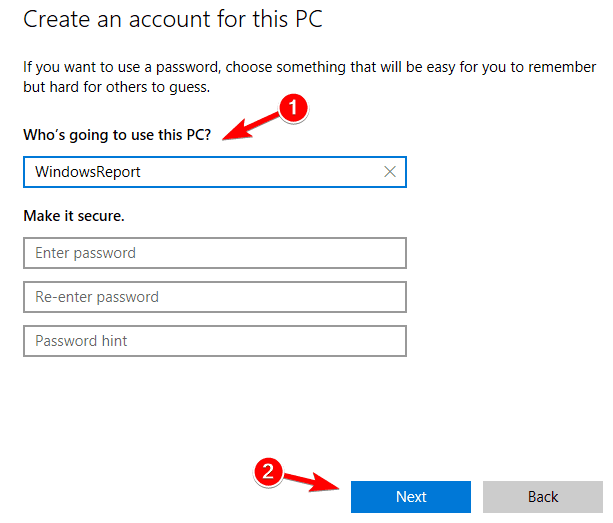
بعد إنشاء حساب مستخدم جديد ، قم بالتبديل إليه وتحقق من استمرار المشكلة. إذا لم يكن الأمر كذلك ، فقد ترغب في نقل ملفاتك الشخصية إلى الحساب الجديد والبدء في استخدامه كحسابك الرئيسي.
وانت انتهيت. إذا وصلت إلى نهاية هذه المقالة ، فهذا يعني أنك نجحت في إصلاح الخطأ 0x80070422 في Windows 8 أو Windows 8.1. ولكن إذا كان الطرق المذكورة أعلاه لم تحل مشكلتك ، يرجى الكتابة إلينا في قسم التعليقات بالصفحة الموجود أدناه قليلاً وسنساعدك في أقرب وقت في وسعنا.
اقرأ أيضًا:
- خطأ في جدار الحماية 0x8007042c على نظام التشغيل Windows 10
- كيفية فتح منافذ جدار الحماية في نظام التشغيل Windows 10
- إصلاح: خطأ التحديث 0x80072efd في نظام التشغيل Windows 10
- إصلاح: خطأ فادح C0000034 أثناء تطبيق عملية التحديث
- تصحيح: محول Wi-Fi لن يتصل بجهاز التوجيه
 هل ما زلت تواجه مشكلات؟قم بإصلاحها باستخدام هذه الأداة:
هل ما زلت تواجه مشكلات؟قم بإصلاحها باستخدام هذه الأداة:
- قم بتنزيل أداة إصلاح الكمبيوتر تصنيف عظيم على TrustPilot.com (يبدأ التنزيل في هذه الصفحة).
- انقر ابدأ المسح للعثور على مشكلات Windows التي يمكن أن تسبب مشاكل في الكمبيوتر.
- انقر إصلاح الكل لإصلاح المشكلات المتعلقة بالتقنيات الحاصلة على براءة اختراع (خصم حصري لقرائنا).
تم تنزيل Restoro بواسطة 0 القراء هذا الشهر.


![معلومات الاتصال بالدعم الفني لنظامي التشغيل Windows 10 و 8 [روابط]](/f/29e121552f5431408cc10e9759c6eb10.jpg?width=300&height=460)